iphone怎麼投屏win10電腦,如今蘋果手機已成為人們生活中必不可少的一部分,有時我們可能需要將手機上的內容投射到電腦屏幕上進行展示或操作,如何在Windows 10電腦上實現蘋果手機的投屏功能呢?幸運的是通過一些簡單的步驟,我們就能輕鬆實現這一目標。接下來我將為大家詳細介紹如何將iPhone投屏到Windows 10電腦,讓我們一起來探索吧!
步驟如下:
1.
首先大前提是手機要與電腦在同一個Wifi下,一般也就是說連著同一個WiFi網絡。

2.win10係統本身也是支持投屏的。我們打開設置,點擊“係統”圖標。
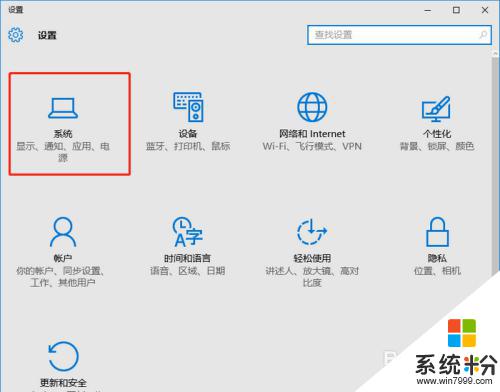
3.選擇左側工具欄的“投影到這台電腦”一項。
4.在當前頁麵選擇“當你同意時,With電腦和手機可以投影到這台電腦”下拉菜單。選擇“所有位置都可用”這一項。
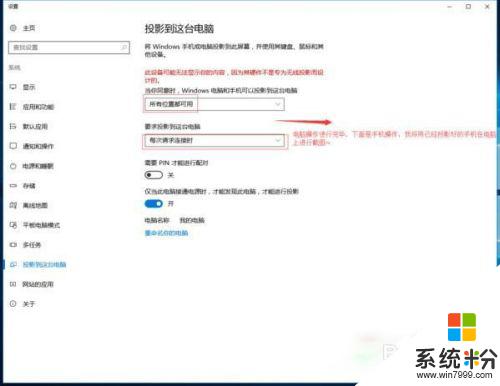
5.iOS係統有AirPlay技術,隻需啟用該鏡像功能,就實時操作手機投屏到電腦上。
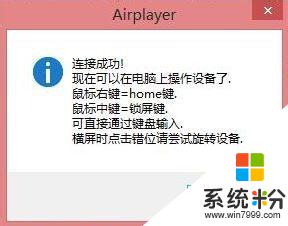
6.在設置中或者上拉找到“控製中心”點擊“AirPlay”進行下一步操作。
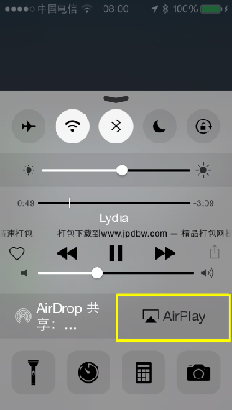
7.在“AirPlay”選項的界麵中,掃描可連接設備。找到要連接的電腦的ID名稱,點擊即可進行連接。
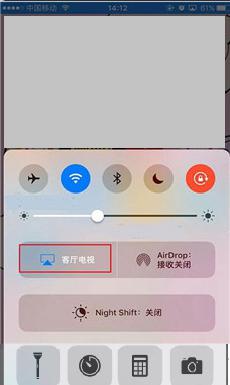
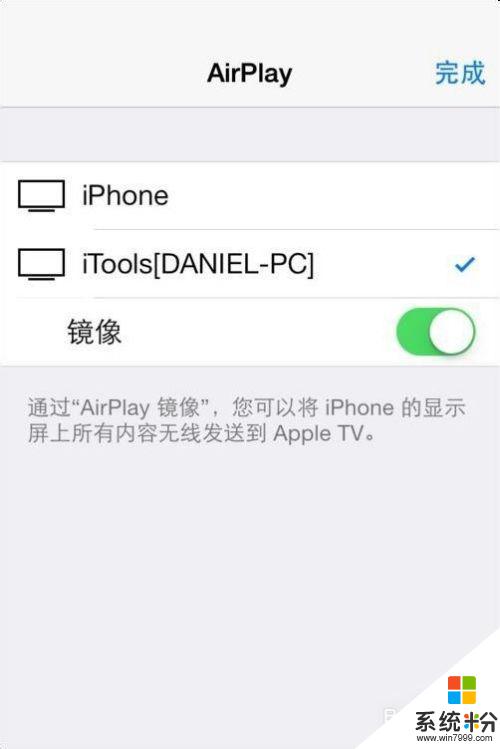
8.需要結束投屏,我們可以關掉電腦上的投屏界麵或者點擊手機上的停止鏡像。這樣便可以結束手機投屏。
以上就是 iPhone 在 Win10 電腦上如何投屏的全部內容,如果出現了這種現象,不妨嚐試根據小編提供的方法解決,希望這些方法能對大家有所幫助。
win10相關教程